Топ найкращих безкоштовних і платних програм Syslog Server для Windows

Сервер Syslog є важливою частиною арсеналу ІТ-адміністратора, особливо коли мова йде про централізоване керування журналами подій.
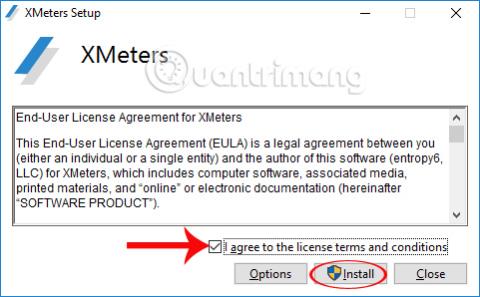
Для операційної системи Windows диспетчер завдань є важливим інструментом. За допомогою цього інструменту користувачі зможуть перевірити програми та програмне забезпечення, запущене в системі. Крім того, якщо ми не можемо вимкнути програми безпосередньо, ми також можемо зупинити програми та процеси в диспетчері завдань.
Зокрема, диспетчер завдань надасть статистичні дані про продуктивність процесора, оперативної пам’яті чи мережі вашого комп’ютера. Після цього на панелі завдань з’явиться маленький значок перевірки продуктивності комп’ютера з усією необхідною інформацією. Однак, коли ви вимикаєте диспетчер завдань , цей значок також вимикається.
То що, якщо ви хочете перевірити стан свого комп’ютера, не відкриваючи диспетчер завдань? Програмне забезпечення XMeters допоможе нам переглядати стан процесора, оперативної пам’яті, жорсткого диска та мережі в режимі реального часу прямо на панелі завдань. Як використовувати XMeters у Windows, буде описано в Wiki.SpaceDesktop у статті нижче.
Крок 1:
Спочатку завантажте безкоштовний інструмент XMeters за посиланням нижче та встановіть програму. Клацніть рядок Я погоджуюся з умовами ліцензії , щоб погодитися з умовами встановлення програмного забезпечення XMeters.
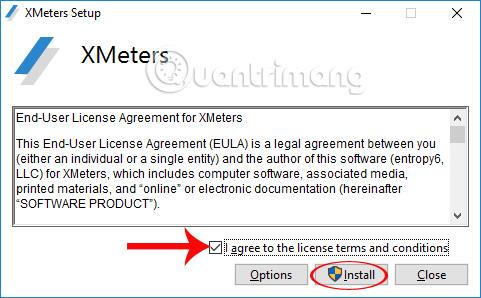
крок 2:
Процес інсталяції XMeters дуже простий і швидкий, натисніть «Запустити» , щоб запустити програмне забезпечення.
крок 3:
Після завершення встановлення нам потрібно натиснути «Так» у маленькому діалоговому вікні, щоб XMeters відображався на панелі завдань як панель інструментів.
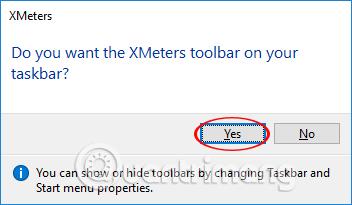
У головному інтерфейсі програми ми можемо бачити інформацію про стан процесора, пам’ять, жорсткий диск і швидкість мережі, для яких встановлено режим відображення за замовчуванням.
Крім того, користувачі бачитимуть статус кожного ядра процесора, щоб розрізнити системні та призначені для користувача завдання.
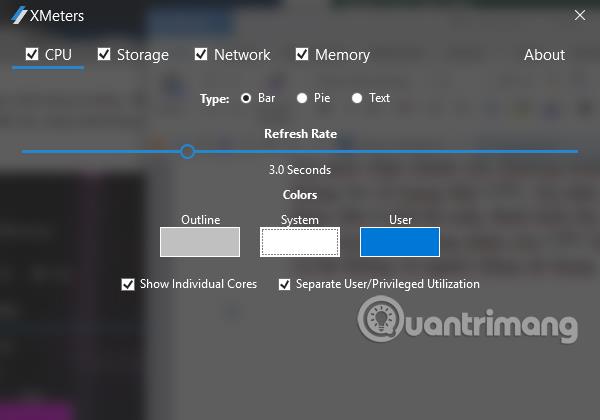
крок 4:
Параметри XMeters можуть налаштувати, яку інформацію відображати, змінити цикл оновлення до мінімум 3 секунд і відображати певну інформацію в стовпцях, колах або тексті.
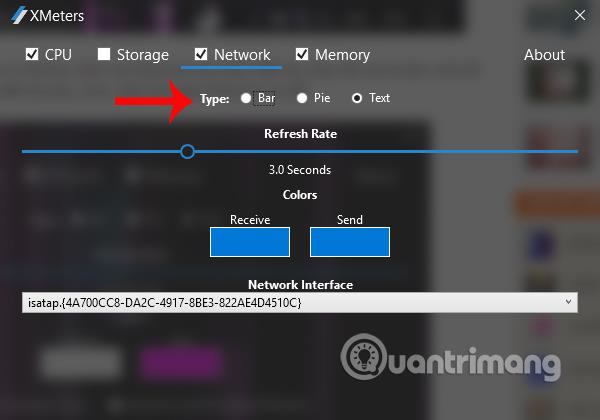
крок 5:
У розділі CPU ви можете налаштувати відображення кожного ядра, вибравши Show Individual Cores , виберіть Separate User/Privileged Utilization , щоб розрізнити системні та користувацькі завдання. Або ви можете видалити обидва вищезазначені параметри, щоб навести порядок на панелі завдань.
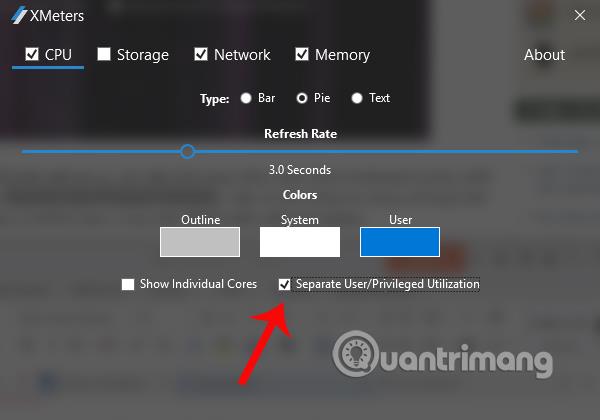
Крім того, ми можемо змінити колір кожного елемента, щоб його було легко розрізняти.
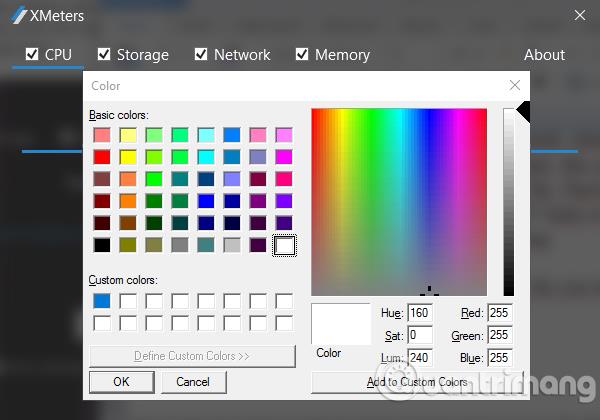
Крок 6:
Розділ «Пам’ять» регулює вибір кольору для дій читання та запису та вибирає дисковод для розділу «Пам’ять» у розділі «Диск».
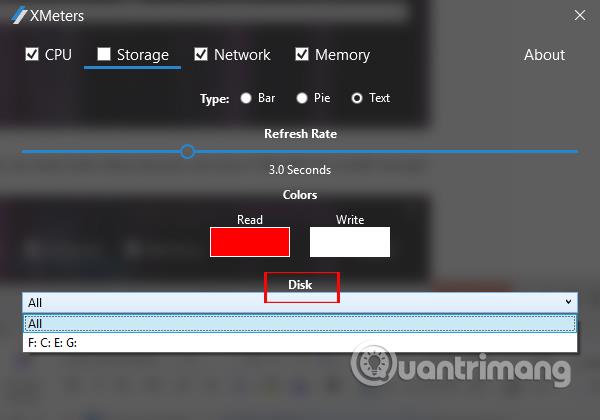
Крок 7:
У розділі «Мережа» налаштуйте колір, щоб розрізняти швидкість завантаження та завантаження використовуваної мережі, виберіть мережеве підключення для відображення.
Крок 8:
Нарешті, налаштуйте розділ «Пам’ять» , виберіть колір рамки та відобразіть використану пам’ять.
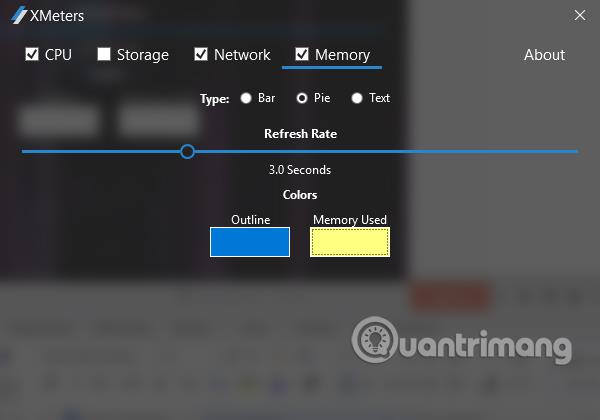
Тож ви можете перевірити інформацію про продуктивність прямо на панелі завдань за допомогою програмного забезпечення XMeters. Інформація, що відображається, дуже детальна, процесор, оперативна пам’ять, жорсткий диск, мережа, тому користувачі можуть швидко перевірити, не відкриваючи диспетчер завдань.
Бажаю успіхів!
Дивіться більше: 4 простих способи перевірити конфігурацію та інформацію про обладнання комп’ютера та ноутбука
Сервер Syslog є важливою частиною арсеналу ІТ-адміністратора, особливо коли мова йде про централізоване керування журналами подій.
Помилка 524: Виник тайм-аут – це специфічний для Cloudflare код статусу HTTP, який вказує на те, що з’єднання із сервером закрито через тайм-аут.
Код помилки 0x80070570 є поширеним повідомленням про помилку на комп’ютерах, ноутбуках і планшетах під керуванням операційної системи Windows 10. Однак він також з’являється на комп’ютерах під керуванням Windows 8.1, Windows 8, Windows 7 або раніших версій.
Помилка «синій екран смерті» BSOD PAGE_FAULT_IN_NONPAGED_AREA або STOP 0x00000050 — це помилка, яка часто виникає після встановлення драйвера апаратного пристрою або після встановлення чи оновлення нового програмного забезпечення. У деяких випадках причиною помилки є пошкоджений розділ NTFS.
Внутрішня помилка відеопланувальника також є смертельною помилкою синього екрана, ця помилка часто виникає в Windows 10 і Windows 8.1. Ця стаття покаже вам кілька способів виправлення цієї помилки.
Щоб пришвидшити завантаження Windows 10 і скоротити час завантаження, нижче наведено кроки, які потрібно виконати, щоб видалити Epic із автозавантаження Windows і запобігти запуску Epic Launcher з Windows 10.
Не слід зберігати файли на робочому столі. Існують кращі способи зберігання комп’ютерних файлів і підтримки порядку на робочому столі. Наступна стаття покаже вам ефективніші місця для збереження файлів у Windows 10.
Якою б не була причина, інколи вам доведеться налаштувати яскравість екрана відповідно до різних умов освітлення та цілей. Якщо вам потрібно спостерігати за деталями зображення або дивитися фільм, вам потрібно збільшити яскравість. І навпаки, ви також можете зменшити яскравість, щоб захистити батарею ноутбука.
Ваш комп’ютер випадково прокидається та з’являється вікно з написом «Перевірка оновлень»? Зазвичай це пов'язано з програмою MoUSOCoreWorker.exe - завданням Microsoft, яке допомагає координувати установку оновлень Windows.
У цій статті пояснюється, як використовувати вікно терміналу PuTTY у Windows, як налаштувати PuTTY, як створити та зберегти конфігурації та які параметри конфігурації змінити.








